
Fanôf it jier oant jier, kompjûterapparatuer en perifeare apparaten ferbettere troch it technologyske proses te hâlden. Toetseboerd - gjin útsûndering yn dit ferbân. Yn 'e rin fan' e tiid hawwe sels de meast budzjetapparaten fan dit soarte ferskate nije funksjes krigen, lykas multimedia en opsjoneel knoppen. Us hjoeddeistige les sil heul nuttich wêze foar hâlders fan 'e toetseboerden fan' e ferneamde fabrikant A4tech. Yn dit artikel sille wy fertelle oer wêr't jo kinne fine en hoe't jo sjauffeurs kinne ynstallearje foar de toetseboerden fan it oantsjutte merk.
Ferskate manieren om software te ynstallearjen foar it A4Tech-toetseboerd
As regel is it nedich om allinich te ynstallearjen foar toetseboerden dy't net-standert funksjonele en kaaien hawwe. Dit wurdt dien om de mooglikheid te hawwen om sokke funksjes te konfigurearjen. De standert toetseboerden yn 'e oerweldigjende mearderheid wurde automatysk bepaald troch it bestjoeringssysteem en fereaskje gjin ekstra sjauffeurs. Foar eigners fan ferskate A4Tech Multimedia-toetseboerden, hawwe wy in oantal manieren taret om software te helpen te ynstallearjen foar dit ynfierapparaat.Metoade 1: Offisjele side A4tech
Lykas alle sjauffeurs, it sykjen nei de toetseboerden is it wurdich te begjinnen fan 'e offisjele webside fan de fabrikant. Dizze metoade te brûken, sille jo it folgjende nedich hawwe:
- Wy geane nei de offisjele software-downloadpagina foar A4Tech Gaming-apparaten (relevant foar de line fan Bloody, Office-toetseboerden hoege net ekstra programma's te downloaden, dus se misse). Selektearje it winske programma, earder soargje derfoar dat de bestjoerder kompatibel is mei de toetseboerdserie.
- As resultaat downloade jo it argyf mei de ynstallaasjestannen. Wy wachtsje op it ein fan 'e download en ferwiderje alle ynhâld fan it argyf. Hjirnei moatte jo it útfierbere bestân begjinne. Faaks wurdt it "Setup" neamd. Yn guon gefallen sil it argyf lykwols mar ien bestân hawwe mei in oare namme dy't jo ek moatte rinne.
- As jo it befeiligingssysteem wolle warskôgje, moatte jo klikke op de knop "Run" yn in ferlykber finster.
- Hjirnei sille jo it haadfinster sjen fan it AN4TECH-ynstallaasjeprogramma A4Tech Driver Driver. Jo kinne de ynformaasje lêze levere yn it finster wêze, en klikje op de knop "Folgjende" om troch te gean.
- De folgjende stap sil de oantsjutting wêze fan 'e takomstige lokaasje fan' e bestannen fan 'e A4Tech software. Jo kinne alles ferlitte sûnder in oare map te feroarjen of opjaan troch te klikken op it klikke op it "oersicht" en it paad manuell selektearje. As in fraach mei in kar foar ynstallaasjepaad sil wurde oplost, klikje dan op de knop "Folgjende".
- Folgjende, jo sille de namme fan 'e map opjaan moatte mei de software dy't sil oanmakke wurde yn it menu "Start". Op dit stadium advisearje wy alles stelling te ferlitten en klikje gewoan op de knop "Folgjende".
- Yn it folgjende finster kinne jo alle oantsjutte ynformaasje kontrolearje. As alles korrekt waard keazen, klikje dan op de knop "Folgjende" om it ynstallaasjeproses te begjinnen.
- It proses fan it ynstallearjen fan 'e bestjoerder sil begjinne. Hy sil it lêst net lang. Wy wachtsje op it ein fan 'e ynstallaasje.
- As resultaat sille jo in finster sjen mei in berjocht oer de suksesfolle ynstallaasje fan software. Jo kinne it proses allinich foltôgje troch op de knop "Finish" te drukken.
- As alles sûnder flaters en problemen giet, ferskynt in ikoan yn 'e foarm fan in toetseboerd ferskynt yn' e kraan. Troch op it te klikken, sille jo it finster iepenje mei ekstra A4Tech Keyboard-ynstellingen.
- Tink derom dat ôfhinklik fan it toetseboerdmodel en de release datum, kin it ynstallaasjeproses wat ferskille fan it foarbyld hjirboppe. Dochs bliuwt de algemiene essinsje krekt itselde.
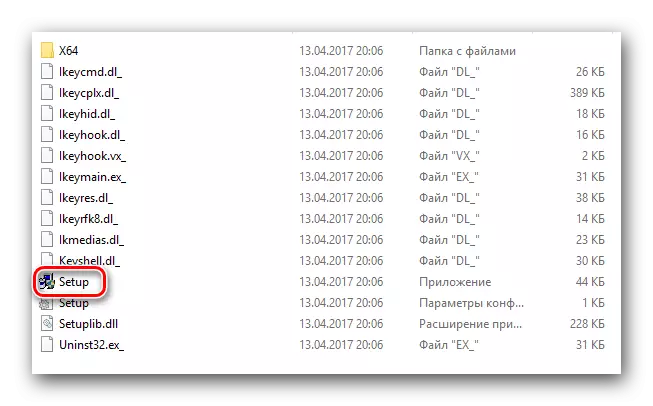
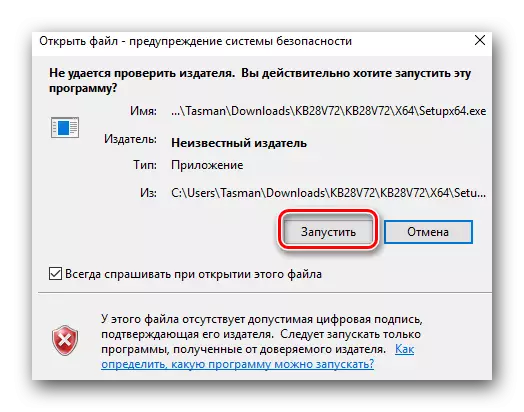
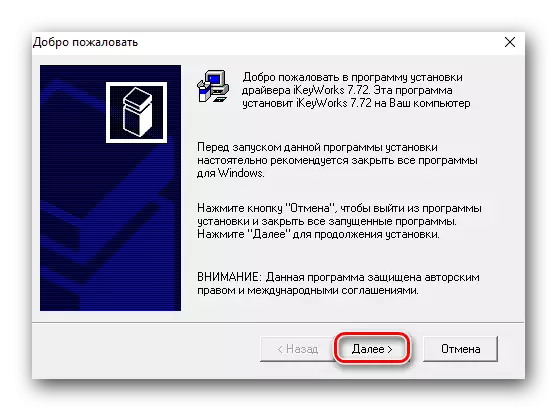
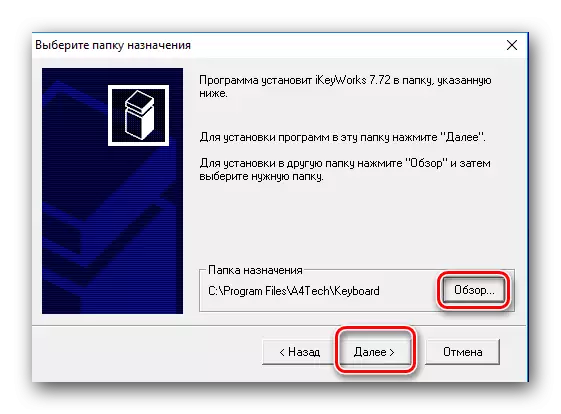
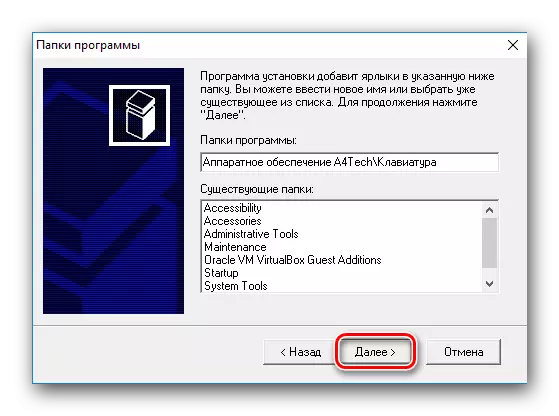
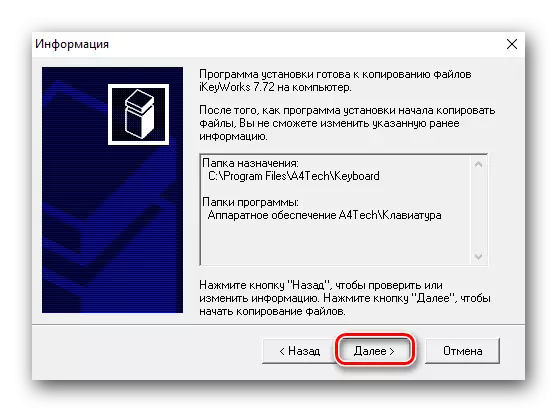
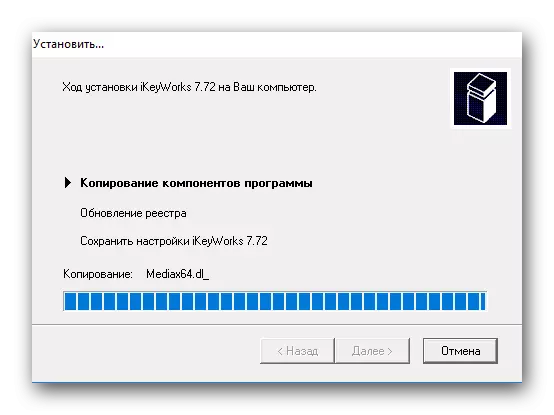
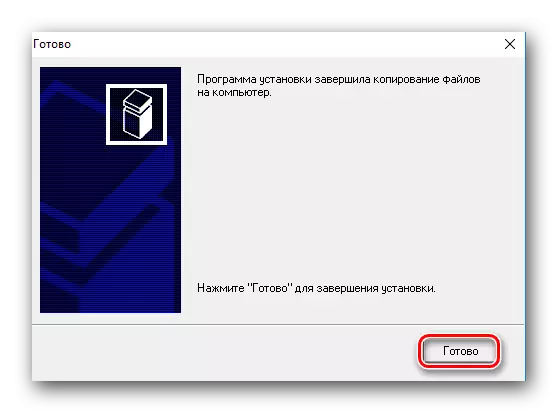
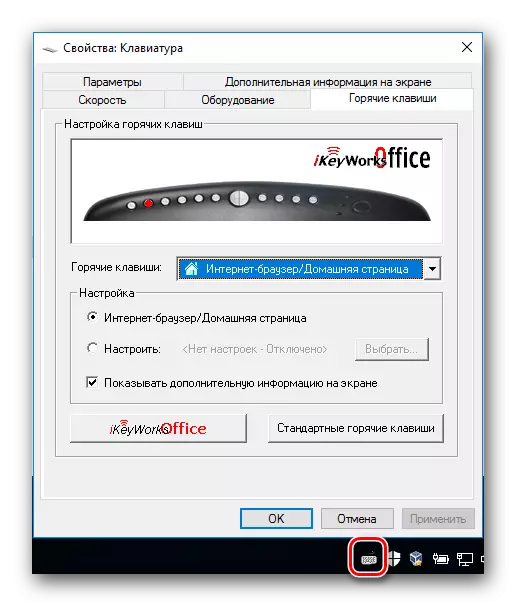
Metoade 2: Global Driver Update Programma's
Dizze metoade is universeel. It sil jo helpe om de stjoerprogramma's te downloaden en ynstallearje foar in absoluut elk apparaat ferbûn oan jo kompjûter. De toetseboerden kinne ek op dizze manier ynstalleare wurde. Om dit te dwaan, moatte jo ien fan 'e nutsbedriuwen yn dizze taak brûke. Wy hawwe in resinsje dien op 'e bêste sokke programma's yn ien fan ús foarige artikels. Jo kinne it lêze troch referinsje hjirûnder.Lês mear: de bêste programma's foar it ynstallearjen fan sjauffeurs
Wy riede oan it gefal om famyljepultsjes fan dit soarte te brûken. Dit kin oplossing foar sjauffeur omfetsje en sjenius fan Driverpack omfetsje. Dit is te tankjen oan it feit dat minder populêre programma's gewoan jo apparaat gewoan kinne identifisearje. Foar jo gemak hawwe wy in spesjale trainingles taret dy't ûntworpen is om jo te helpen yn dizze saak.
Les: Hoe moatte jo sjauffeurs bywurkje op in kompjûter mei help fan sjauffeur
Metoade 3: Sykje nei bestjoerders troch apparatuer ID
Yn dizze metoade sille wy net yn detail stopje, om't se it folslein skildere yn ien fan ús foarige lessen, de link nei hokker jo in bytsje leger fine. De essinsje fan dizze metoade wurdt fermindere ta it sykjen nei de identifier fan jo toetseboerd en mei help fan it op spesjale siden dy't de bestjoerder sil selektearje troch it besteande ID. Fansels is dit alles mooglik, oanbean dat de wearde fan jo identifier sil wêze yn 'e database fan sokke online tsjinsten.
Les: Sykje nei bestjoerders troch apparatuer ID
Metoade 4: Apparaatbehearder
Dizze metoade lit jo allinich de Basic Keyboard-stjoerprogramma ynstallearje. Hjirnei riede wy oan om ien fan 'e boppesteande metoaden te brûken, foar de folsleine ynstallaasje fan' e heule software. Lit ús direkt nei de metoade sels draaie.
- Iepenje de apparaatbehearder. Jo kinne dit op ferskate manieren dwaan. Wy hawwe al ferteld oer it meast foarkommende yn ien fan 'e ôfrûne artikels.
- Yn 'e "Apparaatbehearder" Wy sykje nei de seksje "toetseboerden" en iepenje it.
- Yn dizze seksje sille jo de namme sjen fan it toetseboerd ferbûn oan jo kompjûter. Klikje op 'e namme fan' e rjochter mûsknop en selektearje de "Update-sjauffeurs" yn it iepene menu.
- Hjirnei sille jo in finster sjen wêr't jo nedich binne om it type bestjoerder te selektearjen Sykje op jo kompjûter. Wy riede oan om automatyske sykjen te brûken. Om dit te dwaan, moatte jo gewoan moatte klikke op de namme fan it earste artikel.
- Folgjende, it proses fan it finen fan de fereaske software yn it netwurk sil begjinne. As it systeem it kin detektearje - it ynstalleart it automatysk en tap de ynstellingen automatysk. Yn alle gefallen sille jo in finster sjen mei sykresultaten op it heule ein.
- Dizze metoade sil foltôge wurde.
Les: Iepenje de "Device Manager"
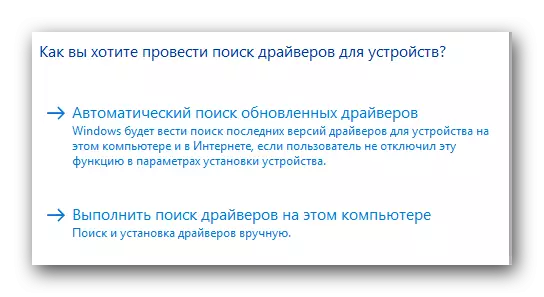
Toetseboerden ferwize nei heul spesifike apparaten wêrmei't guon problemen hawwe. Wy hoopje dat de hjirboppe beskreaune metoaden sille helpe om de sjauffeurs te ynstallearjen foar A4tech-apparaten sûnder problemen. As d'r fragen of opmerkings binne - Skriuw yn 'e kommentaren. Lit ús besykje al jo fragen te beantwurdzjen en help te beantwurdzjen yn gefal fan flaters.
